Orienta tu fotos en Photoshop: diferentes modos de rotar una imagen

A estas alturas Adobe Photoshop es un editor de fotos que no necesita presentación para la mayoría. Se trata de la propuesta más utilizada del sector gracias a todas las funciones y características que nos presenta. Además de para el mercado profesional, este es un programa que también se enfoca al usuario principiante en estas tareas ya que nos ofrece muchas facilidades.
Cierto es que aquellos que quieran sacar el máximo provecho a la aplicación, tienen la posibilidad de llevar a cabo auténticas maravillas en Photoshop. De ahí precisamente que buena parte de los profesionales del sector echen mano de este software para dar forma a sus proyectos. Pero al mismo tiempo máximo responsable del mismo, hablamos del gigante Adobe, también quiere centrarse en los usuarios poco experimentados.
No podemos olvidar que, para lograr objetivos llamativos e interesantes en el sector de la edición fotográfica, la paciencia es un elemento clave. Pero en la mayoría de los ocasiones, muchos usuarios no quieren complicaciones y necesitan retoques básicos que se puedan realizar rápidamente. Un claro ejemplo de todo ello lo encontramos a la hora de rotar las imágenes cargadas en el programa en base a lo que necesitemos. Hay que tener en cuenta que lo único que buscamos es adaptar esa foto a nuestros requerimientos para, por ejemplo, compartirla en redes sociales.
Os contamos todo esto porque el potente Adobe Photoshop igualmente nos propone algunas interesantes funciones relacionadas con trabajos básicos. A pesar de que rotar una imagen no sea nada complicado en la mayoría de los programas, esta propuesta nos permite personalizar este tratamiento al máximo y de forma sencilla. Precisamente de todo ello os hablaremos a continuación para que os hagáis una idea de lo que podéis hacer en este caso.
Controla la rotación de imágenes en Photoshop
Cierto es que este tipo de tratamientos los podemos llevar a cabo de manera sencilla con cualquier imagen que carguemos en el programa. De este modo podremos cambiar la orientación de la foto y adaptarla a lo que necesitemos en ese momento. Si no queremos complicarnos, lo mejor que podemos hacer es situarnos en la opción de menú Imagen / Rotación de imagen.
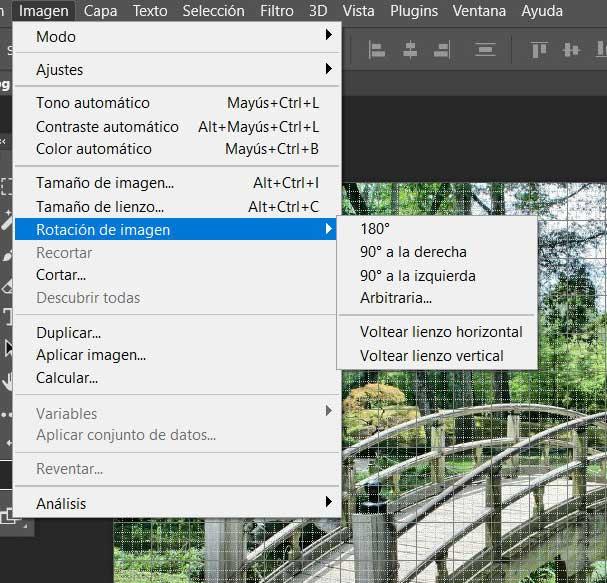
De este modo tendremos la posibilidad de echar mano de algunos de los ajustes predeterminados a la hora de rotar una foto aquí. Así, podremos voltear la imagen horizontal o verticalmente por completo. De igual modo podremos girarla 180 grados, o 90 grados hacia cualquiera de sus direcciones. En la mayoría de los casos con estos cambios será más que suficiente para adaptar esa imagen a lo que necesitamos antes de compartirla o guardarla.
Pero con todo y con ello se puede dar el caso de que necesitemos ajustar al máximo este método de rotación del que os estamos hablando. En concreto nos referimos a la posibilidad de establecer con exactitud los grados hacia la derecha o la izquierda que deseamos rotar esa fotografía. Como no podía ser de otro modo, un programa del calibre de Adobe Photoshop no nos pone ninguna objeción en este sentido. Para ello nos tendremos que situar en la opción llamada Arbitraria.
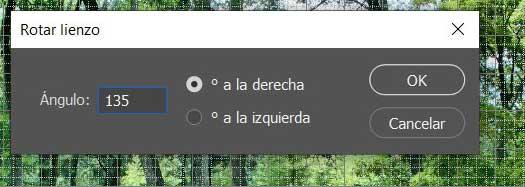
En la pequeña ventana que aparece en pantalla no tendremos más que especificar la dirección del giro y establecer los grados que deseamos rotar la imagen en Photoshop. Este es un cambio que podremos realizar tantas veces como deseemos hasta lograr el aspecto requerido.
https://www.softzone.es/noticias/programas/tip-orienta-fotos-photoshop-modos-rotar-imagen/
Comentarios
Publicar un comentario